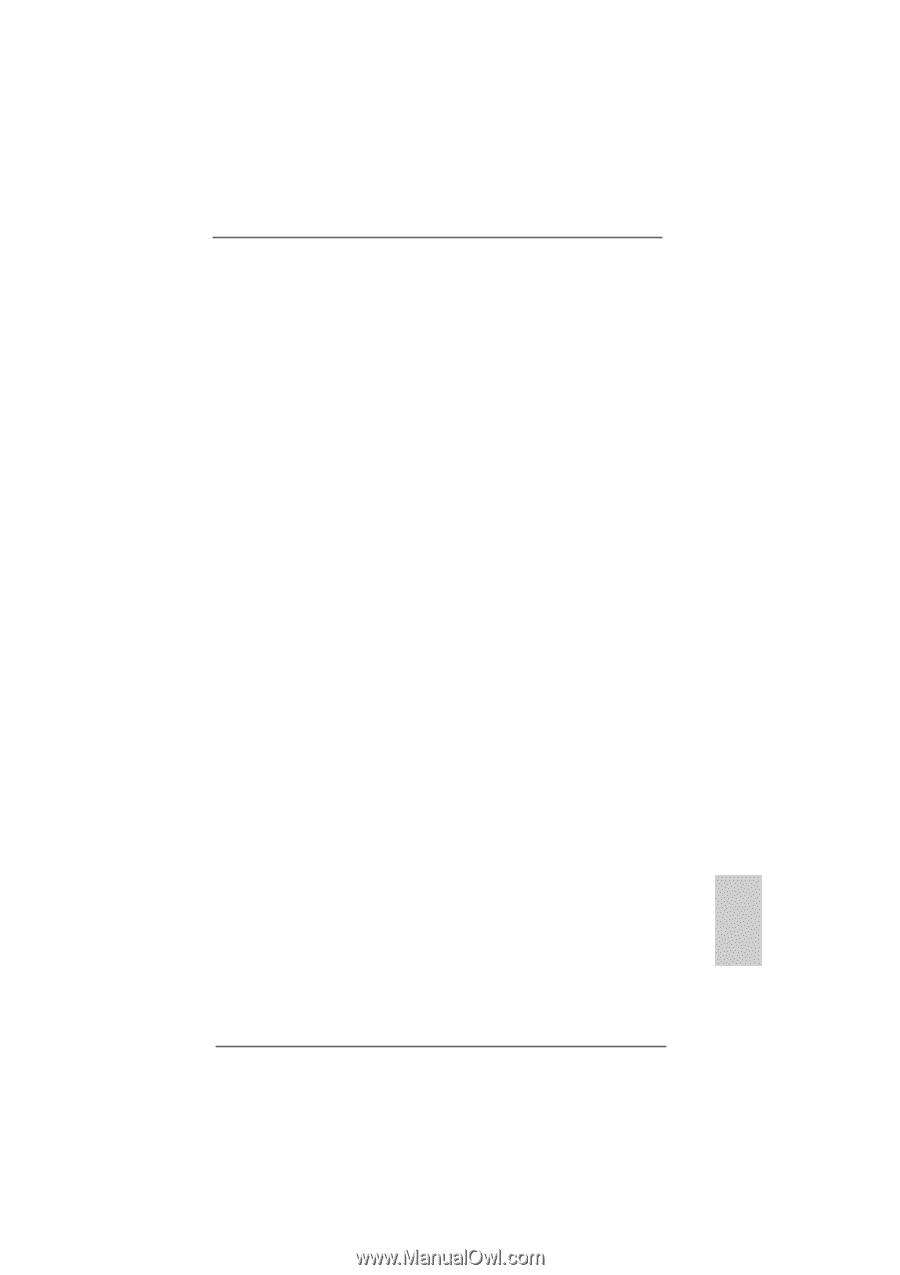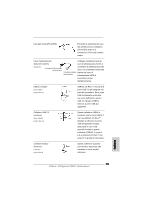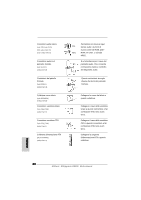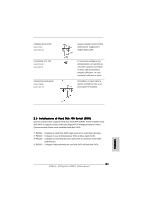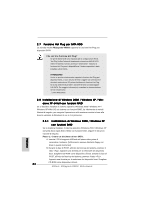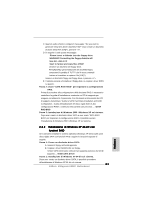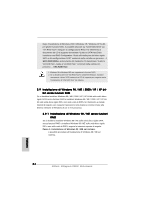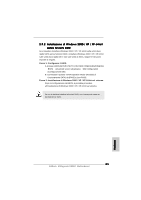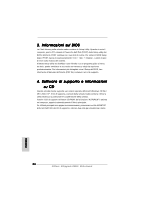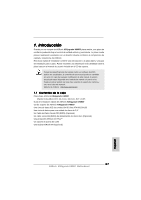ASRock K8Upgrade-VM800 Quick Installation Guide - Page 83
Italiano, Installazione di Windows XP 64-bit con, funzioni RAID
 |
View all ASRock K8Upgrade-VM800 manuals
Add to My Manuals
Save this manual to your list of manuals |
Page 83 highlights
C. Quando sullo schermo compare il messaggio: "Do you want to generate Serial ATA driver diskette [Y/N]?" (Vuoi creare un dischetto di driver Serial ATA [Y/N]?), premere . D. Di seguito ci sarà questo messaggio: Please insert a diskette into the floppy drive. WARNING! Formatting the floppy diskette will lose ALL data in it! Start to format and copy files [Y/N]? (Inserire un dischetto nel floppy drive. ATTENZIONE! La formattazione del dischetto floppy comporterà la perdita di TUTTI i dati in esso contenuti! Iniziare a formattare e copiare i file [Y/N]?) Inserire un dischetto floppy nel floppy drive e premere . E. Il sistema inizierà a formattare il floppy-disk e a copiare i driver SATA su questo. Passo 2: Usare "SATA RAID BIOS" per impostare la configurazione RAID. Prima di procedere alla configurazione della funzione RAID, è necessario controllare la guida all'installazione contenuta nel CD di supporto per eseguire correttamente l'operazione. Far riferimento al documento del CD di supporto denominato "Guide to SATA Hard Disks Installation and RAID Configuration - Guida all'installazione del disco rigido SATA e alla configurazione RAID", contenuto nella cartella con percorso: .. \ SATA RAID BIOS Passo 3: Installazione di Windows 2000 / Windows XP sul sistema. Dopo aver creato un dischetto driver SATA e aver usato "SATA RAID BIOS" per impostare la configurazione RAID, è possibile avviare l'installazione di Windows 2000 / Windows XP sul sistema. 2.8.2 Installazione di Windows XP 64-bit con funzioni RAID Se si desidera installare il sistema operativo Windows XP 64-bit sulle unità disco rigido SATA con funzioni RAID, seguire le istruzioni esposte di seguito. Passo 1: Creare un dischetto driver SATA. A. Inserire il floppy nell'unità apposita. B. Copiare i driver SATA 64-bit sul floppy. I driver SATA 64-bit sono collocati nel seguente percorso del CD di supporto:.. \ 64bit SATA Driver Passo 2: Installazione di Windows XP 64-bit sul sistema. Dopo aver creato un dischetto driver SATA, è possibile procedere all'installazione di Windows XP 64-bit sul sistema. 83 ASRock K8Upgrade-VM800 Motherboard Italiano